 第230911期 - 查看windows文件夹大小
第230911期 - 查看windows文件夹大小
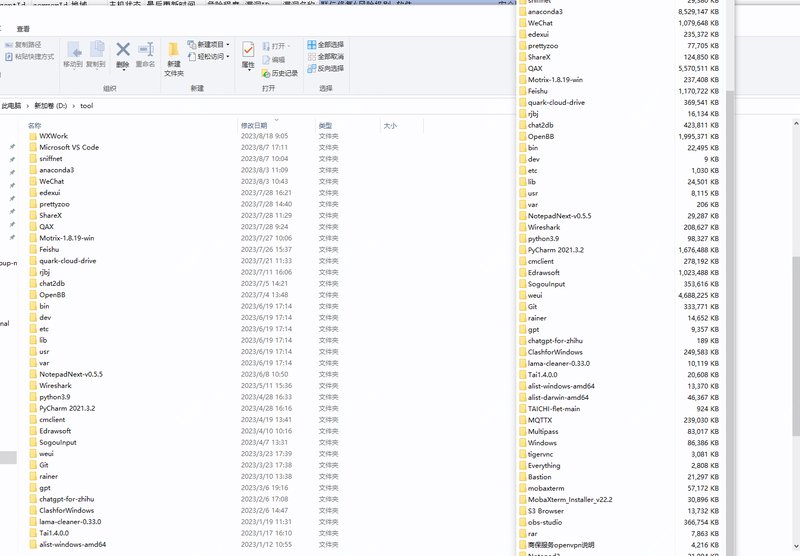 神器推荐-强大、便捷的查看windwos文件夹大小
神器推荐-强大、便捷的查看windwos文件夹大小
效果就是在你的资源管理器界面会吸附一个显示文件夹大小的页面,一旦您在Windows资源管理器中启用了该工具,它将在您浏览文件夹时自动显示文件夹的大小,如下图所示:
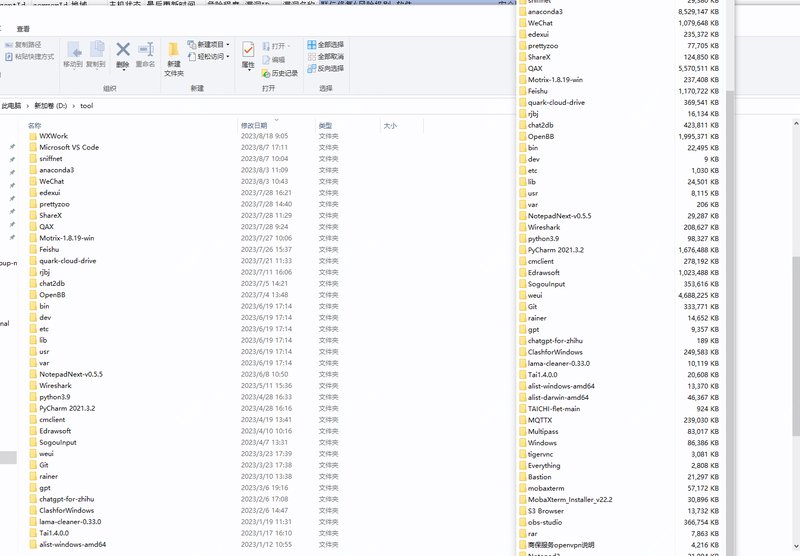
在日常计算机使用中,我们经常需要清理磁盘空间或查找特定文件。然而,Windows资源管理器的默认界面并没有提供显示文件夹大小的选项,这给我们的任务带来了不便。今天,我们将介绍一款实用的开源工具——文件夹大小助手,它可以在资源管理器界面上吸附一个显示文件夹大小的页面,让文件夹的大小一目了然,让您更加直观地管理您的文件和磁盘空间。
用途广泛的磁盘清理工具
文件夹大小助手的主要用途之一是帮助您更好地进行磁盘管理。它提供了对文件夹大小的直观展示,让您一目了然地了解哪些文件夹占用了大量的磁盘空间。这对于及时清理不必要的文件和释放磁盘空间非常有帮助。
直观的文件夹大小展示
与Windows资源管理器默认的文件大小显示不同,文件夹大小助手可以让您直观地看到文件夹的大小。这意味着您不仅可以知道某个文件夹中有多少个文件,还可以知道它们占用了多少磁盘空间。这对于快速识别磁盘空间占用较大的文件夹非常有用。
随时切换展示
文件夹大小助手不仅提供了文件夹大小的展示,还允许您随时切换展示。这意味着您可以根据需要在文件夹的大小和文件的大小之间切换,以便更好地满足您的需求。这种灵活性使其成为了一个强大的文件管理工具。
文件夹大小助手的特点
-
开源免费:文件夹大小助手是一款开源工具,您可以免费使用它。尽管它不再接受更新,但仍然可以在网络上找到可用的下载链接。
-
多语言支持:该工具支持多种语言,包括简体中文。这使得它可以满足全球用户的需求。
-
自动扫描:文件夹大小助手不需要手动触发扫描过程。一旦您打开文件夹,它会自动开始扫描,并将扫描结果保存下来,以便以后查看。
-
实时更新:资源管理器将自动实时更新文件夹大小列。这意味着您无需手动重新扫描文件夹,始终可以看到最新的文件夹大小信息。
-
轻量级:文件夹大小助手的后台扫描不会占用大量磁盘资源。它会智能地等待其他程序完成对硬盘的读写操作,以避免资源争用。
-
开机启动可选:您可以选择是否在系统启动时启动文件夹大小助手。这可以确保您在计算机开机后立即使用这个实用的工具。
如何安装和使用文件夹大小助手
尽管文件夹大小助手不再接受更新,但您仍然可以在SourceForge上找到它的32位和64位版本的下载链接。每周有数千次的下载,这表明它仍然受到用户的喜爱和广泛使用。以下是安装和使用文件夹大小助手的简单步骤:
-
前往文件夹大小助手的下载页面。
-
从下载页面选择适合您系统的版本(32位或64位)并下载安装程序。
-
运行安装程序,按照提示完成安装过程。
-
安装完成后,打开Windows资源管理器。
-
在资源管理器的菜单栏中,点击“查看”选项卡。
-
在“查看”选项卡的“列”部分,找到并选中“文件夹大小”列。
-
文件夹大小助手将自动开始扫描文件夹,并显示文件夹大小信息。
-
您可以根据需要切换显示文件夹大小或文件大小。
-
若要配置文件夹大小助手的其他设置,您可以右键单击文件夹大小列标题并选择“选项”。
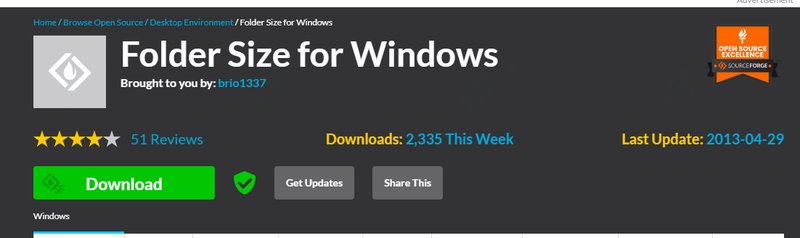
可以选择是否在界面上展示,可以选择是否开启开机启动。
文件夹大小助手将为您提供一个更加直观和便捷的文件管理体验,让您更好地了解和管理您的文件和磁盘空间。虽然它不再接受更新,但它仍然是一个非常实用的工具,适用于多种语言和不同的Windows系统版本。如果您需要更好地了解您的文件夹大小和进行磁盘清理,不妨尝试一下文件夹大小助手,它可能会成为您的好帮手。